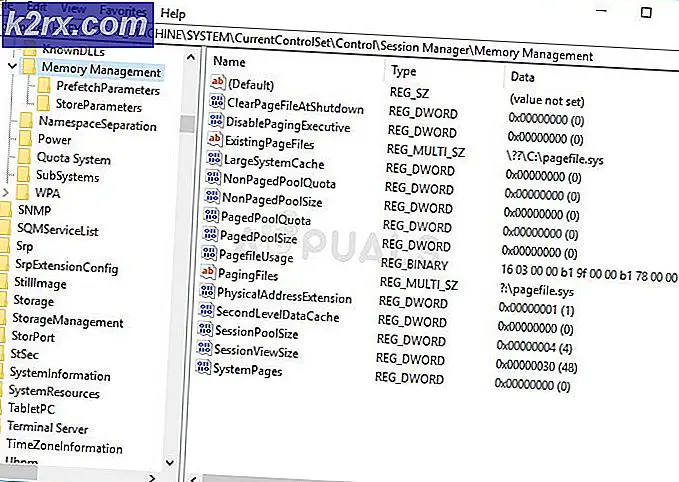Cara Mematikan Iklan dan Tautan di Layar Kunci di Windows 10
Jika Anda pengguna Windows 10, Anda mungkin melihat iklan di layar saat komputer Anda tidur atau ketika Anda mengunci akun Anda. Ini adalah pekerjaan praktis dari fitur windows 10 yang dikenal sebagai 'lampu sorot'. Aplikasi ini memiliki API yang sama dengan Bing dari tempat ia menampilkan gambar. Pengguna kemudian mendapatkan iklan, berita, dan informasi lain dari jendela di atas gambar-gambar ini. Pengguna lain juga melaporkan bahwa gambar yang ditampilkan adalah sebagai iklan penjualan. Ini termasuk wallpaper permainan misalnya gambar Tomb Raider, antara lain.
Fitur iklan ini datang dengan peluncuran ulang tahun windows 10. Karena sebagian besar informasi tambahan yang ditampilkan adalah pada berita atau rilis fitur, tips dan trik dan gambar dimaksudkan untuk tujuan wallpaper, Microsoft tidak memiliki kewajiban hukum untuk mengakuinya sebagai iklan.
Jadi bagaimana Anda bisa menghapus iklan ini? Sayangnya, tidak ada cara untuk menghapus iklan dan menjaga sorotan. Menghapus sorotan saat pengaturan latar belakang Anda akan menghapus iklan. Anda kemudian dapat memilih gambar yang ingin Anda tampilkan di latar belakang Anda. Inilah cara melakukannya.
Metode 1: Hapus sorotan sebagai latar belakang Anda
Opsi ini akan menghapus sorotan sebagai latar belakang Anda, sehingga memungkinkan Anda memilih jika Anda ingin terus menerima berita dan iklan dari Microsoft.
- Klik pada menu Start Anda, dan buka aplikasi Pengaturan
- Dari sini, pilih pengaturan Personalisasi, dan kemudian arahkan ke tab Lock Screen .
- Setelah ini terbuka, temukan bidang yang membaca Windows Spotlight, dan klik pada kotak. Anda dapat mengubahnya untuk menampilkan Gambar atau Slideshow, tergantung pada preferensi pribadi Anda.
- Ini akan menonaktifkan Microsoft dari mendorong iklan secara otomatis ke layar masuk Anda tanpa izin Anda.
- Terakhir, setelah Anda memilih gaya baru layar masuk, Anda akan diberikan opsi untuk mengganti iklan. Pastikan untuk mematikan opsi untuk Dapatkan fakta menarik, kiat, trik, dan lainnya di layar kunci Anda.
Ini akan menjamin bahwa Anda tidak akan mendapatkan iklan apa pun dari windows dan penjualan pitches dari gambar Bing.
Metode 2: Ubah pengaturan registri
Metode ini akan mengubah kunci registri dan mengatur opsi latar belakang layar kunci Anda ke gambar dan mematikan kiat, fakta menyenangkan, dan trik dari Microsoft. Ini akan menekan semua iklan.
TIP PRO: Jika masalahnya ada pada komputer Anda atau laptop / notebook, Anda harus mencoba menggunakan Perangkat Lunak Reimage Plus yang dapat memindai repositori dan mengganti file yang rusak dan hilang. Ini berfungsi dalam banyak kasus, di mana masalah ini berasal karena sistem yang rusak. Anda dapat mengunduh Reimage Plus dengan Mengklik di Sini- Buka notepad
- Salin dan sisipkan kunci di bawah ini ke jendela editor notepad. Windows Registry Editor Versi 5.00
[HKEY_CURRENT_USER \ Software \ Microsoft \ Windows \ CurrentVersion \ ContentDeliveryManager] RotatingLockScreenEnabled = dword: 00000000 RotatingLockScreenOverlayEnabled = dword: 00000000 [HKEY_CURRENT_USER \ Software \ Microsoft \ Windows \ CurrentVersion \ Lock Screen \ Creative] LockImageFlags = dword: 00000000 CreativeId = PortraitAssetPath = LandscapeAssetPath = PlacementId = ImpressionToken = HotspotImageFolderPath = CreativeJson =
- Klik file lalu pilih ' simpan sebagai'
- Di jendela popup 'simpan sebagai', pilih lokasi desktop
- Ketik nama file apa saja .reg untuk menyimpannya sebagai file registri
- Klik simpan
- Buka desktop Anda
- Klik dua kali pada file reg yang Anda simpan di sini
- Jika Anda dimintai izin administrator, izinkan. Jika diminta untuk kredensial administrator, berikan mereka dan lanjutkan
- Anda akan mendapatkan peringatan tentang mengubah registri, memungkinkan instalasi untuk melanjutkan.
- Jika Windows bertanya apakah Anda ingin menggabungkan kunci dengan kunci yang ada, klik ya untuk memungkinkan kunci Anda untuk menginstal.
Jika itu adalah gambar yang memiliki iklan yang mengganggu Anda, atau Anda tidak keberatan dengan iklan teks, Anda selalu dapat mengajari apa yang Anda sukai untuk dilihat sehingga gambar layar kunci Anda lebih disesuaikan dengan minat Anda. Anda dapat memberi tahu Microsoft apa yang relevan dengan mengeklik ikon di sudut kanan atas layar kunci Anda, dan Anda akan mendapatkan dua opsi dari menu tarik-turun tempat Anda dapat memilih dari dua opsi yang saya inginkan lebih banyak! dan Bukan penggemar. Memilih 'Bukan penggemar' akan mengubah gambar layar kunci Anda ke gambar yang berbeda pada saat Anda masuk di lain waktu, serta mencegah munculnya konten serupa di masa mendatang.
Metode 3: Ubah Pengaturan RotatingLockScreen, SoftLanding dan SystemPane via Registry
- Klik Mulai
- Ketik cmd -> Klik kanan cmd dan pilih Run As Administrator
- Pada jendela command prompt copy paste perintah berikut dan tekan ENTER .
reg tambahkan HKCU \ Software \ Microsoft \ Windows \ CurrentVersion \ ContentDeliveryManager / v RotatingLockScreenEnabled / t REG_DWORD / d 0 / f
reg tambahkan HKCU \ Software \ Microsoft \ Windows \ CurrentVersion \ ContentDeliveryManager / v RotatingLockScreenOverlayEnabled / t REG_DWORD / d 0 / f
reg tambahkan HKCU \ Software \ Microsoft \ Windows \ CurrentVersion \ ContentDeliveryManager / v SoftLandingEnabled / t REG_DWORD / d 0 / f
reg tambahkan HKCU \ Software \ Microsoft \ Windows \ CurrentVersion \ ContentDeliveryManager / v SystemPaneSuggestionsEnabled / t REG_DWORD / d 0 / f - Tekan Enter. Dan kemudian Reboot PC dan tes.
TIP PRO: Jika masalahnya ada pada komputer Anda atau laptop / notebook, Anda harus mencoba menggunakan Perangkat Lunak Reimage Plus yang dapat memindai repositori dan mengganti file yang rusak dan hilang. Ini berfungsi dalam banyak kasus, di mana masalah ini berasal karena sistem yang rusak. Anda dapat mengunduh Reimage Plus dengan Mengklik di Sini

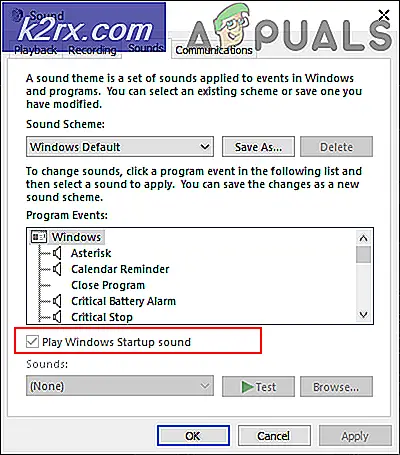



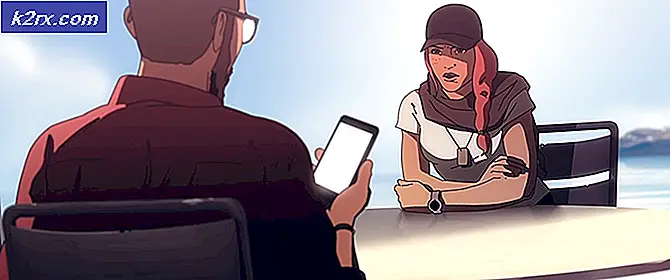
![[Cara] Bersihkan Cache Anda Di Semua Browser Windows](http://k2rx.com/img/106805/how-to-clear-your-cache-on-any-windows-browser-106805.png)